拝啓@odaijiです。
~ 目次 ~
このエントリーの流し読みっ!
ロリポップサーバーで、モバイルからカテゴリー取得はできるけど投稿はできないときの処方箋 Webブラウザーからの投稿はできるという不思議 ロリポップの特製ファイヤーウォールを確認してみるよろし
事の発端
▼odaimoku.com
odaimoku.com | ブログのネタがないよー!という皆様におくる、ネタ帳?的な?
っていうね、ミニブログを立ち上げたんです。ミニブログ。
ロリポップさんというレンタルサーバー業者さんを使って、そのブログサービスを使っているんです。
で、立ち上げてWebブラウザーから更新して「できたできた」と思ったものの、いざ本当にやってみたいモバイル環境からの更新ができない。
これは参りました。
女神現る
▼悩んだときは、取り合えず呟いておくものです。
ロリポップを契約し、WP3.5が初期バージョンというところから立ち上げ、WEBからは更新できるようになった。なぜかiPhone5のするぷろとWordpressアプリからは更新できない。むむむ。
— Daiji Okunoさん (@odaiji) 1月 6, 2013
運がいいと、助け人が登場します。
今回登場してくれたのは女神様でした。
▼女神登場
@odaiji ロリポの初期設定の問題かまもしれないから私の新ブログの最初のエントリー見て見て
— るう@コタツの子さん (@ruu_embo) 1月 6, 2013
女神が同じような悩みを抱えていて、その解決をブログに記しておられた。
▼こちらのエントリー
Windows live writer でロリポップからwordpress投稿できない403エラーの解決方法[wordpress][WLW][ブログ] | るうマニア
なんか症状が近いし、外部アプリケーションからだけダメだし。試してみる価値あるでしょう!
ロリポップには、独自のウェブアプリケーションファイヤーウォール(WAF)ってのがあって、これが外部アプリケーションの挙動を止めているそうなのである。
早速試す
▼ロリポップのユーザー画面から、WEBツール→WAF設定を選択する
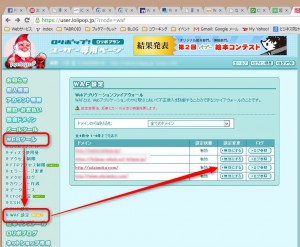
ドメインごとのWAFのON/OFF、WAFのログが確認できるボタンがついています。この画面の「有効」「無効」となっているボタンをクリックして設定のON/OFFを行います。
▼ログをみてみた
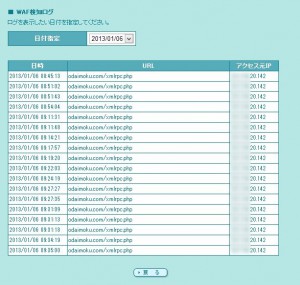
おお、俺のブロックされた履歴がぞろぞろ出てきますわ。
こんだけゴキブリが出てきたら気絶するレベルです。
で、odaimoku.comのWAFをOFFにしてみましたところ、見事投稿できるようになりました!めでたし!!
しかしWAFがそもそもどれだけの威力をもっているどんなもので、OFFにすることでどういう脆弱性があるのかはわかってない。
このあたりどうなんですかねー、ロリポップさん?
とまれ、これで新しいミニブログ・odaimoku.comがモバイルでサクサク更新できるというものです。
▼女神さんのブログはこちら
るうマニア | ライフハック・プレゼン・おきらく英語
英語、ライフハック、講義に加え、酒にも長けた姉さんです。
るうさんあんがと!


